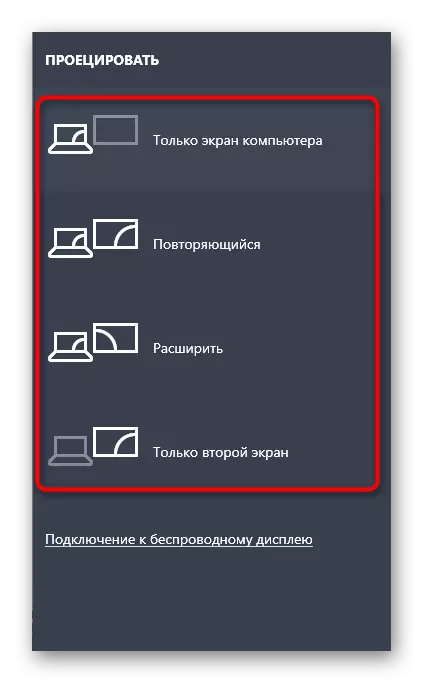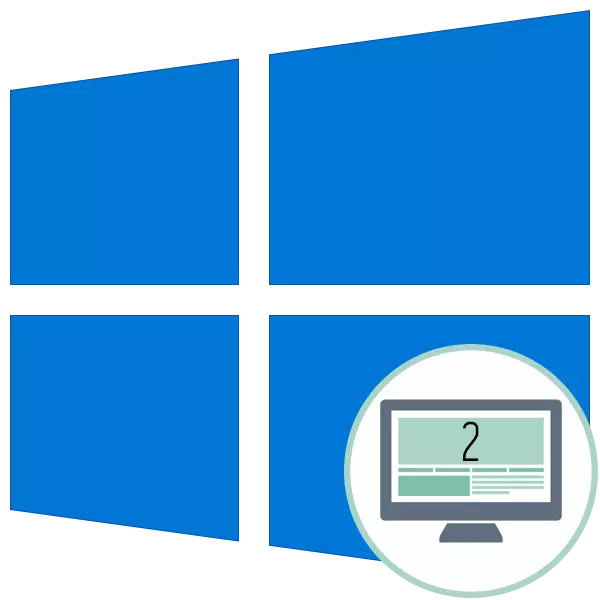
Ọna 1: Ẹrọ idaniloju ti ara
Lati bẹrẹ, o yẹ ki o fa ila si lori awọn iṣe idanwo ipilẹ ti o ṣe itumọ ọrọ gangan ni iṣẹju-aaya diẹ. Gbogbo wọn ni a pejọ ati rọrun lati ṣe, ati pe o nilo lati ṣayẹwo atẹle naa:- Rii daju pe okun ti a lo jẹ oṣiṣẹ gangan. Lati ṣe eyi, o le sopọ si atẹle akọkọ.
- Rii daju lati ṣalaye fix awọn igbesoke ati awọn itejade USB ni awọn ebute oko oju omi. Wọn gbọdọ fi sii ni kikun, ati VGA tun jẹ afikun si awọn yara, ti eyikeyi.
- Ṣayẹwo atẹle keji lilo rẹ bi akọkọ. O gbọdọ wa ni asopọ si nẹtiwọọki naa, ati bọtini agbara n ṣiṣẹ.
- Yi Port fun sisopọ tabi lo awọn ebute oko oju omi fun awọn aworan ti a ṣepọ lori modaboudu.
Ti awọn iṣeduro wọnyi ko mu abajade eyikeyi, tẹsiwaju si atẹle, igbesẹ n ṣiṣẹ ni ọna kọọkan.
Ọna 2: lilo "Wiwa"
O ṣeeṣe ki a ri Atunse Keji, ati lẹhinna o yoo ni lati lo bọtini ti a pinnu pataki ninu awọn eto lati bẹrẹ isẹ yii.
- Ṣii akojọ aṣayan bẹrẹ ki o lọ si "awọn ayedero" nipa tite lori bọtini ti o yẹ ni apa osi.
- Nibẹ, yan apakan akọkọ "eto".
- Lakoko ti o wa ninu ẹka "Ifihan", lọ si isalẹ atẹle naa ki o tẹ "Wa".
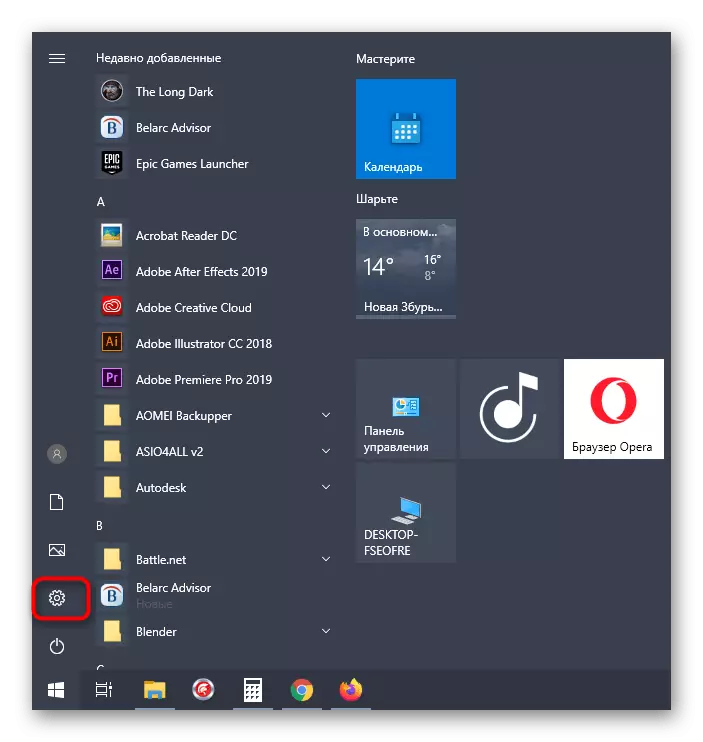
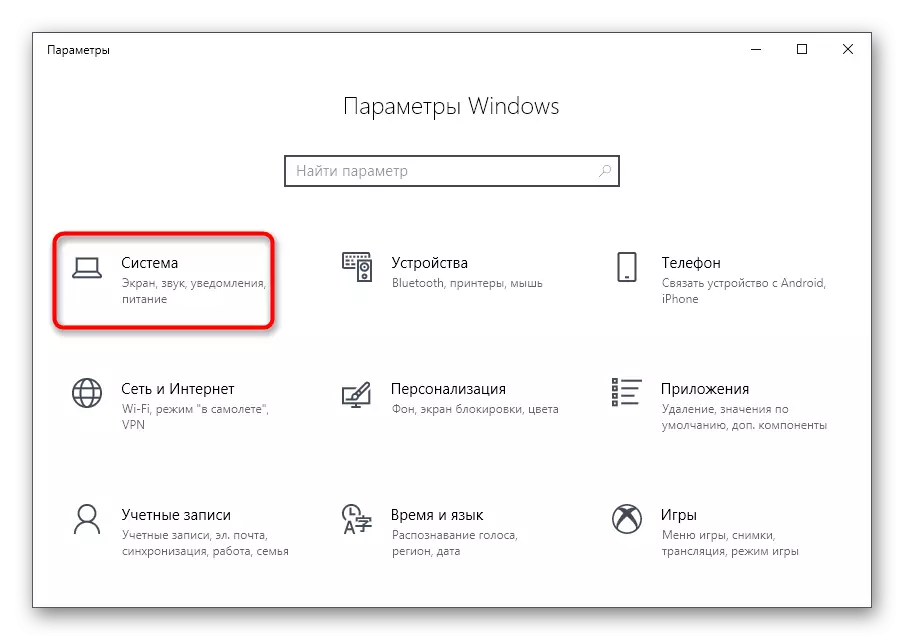
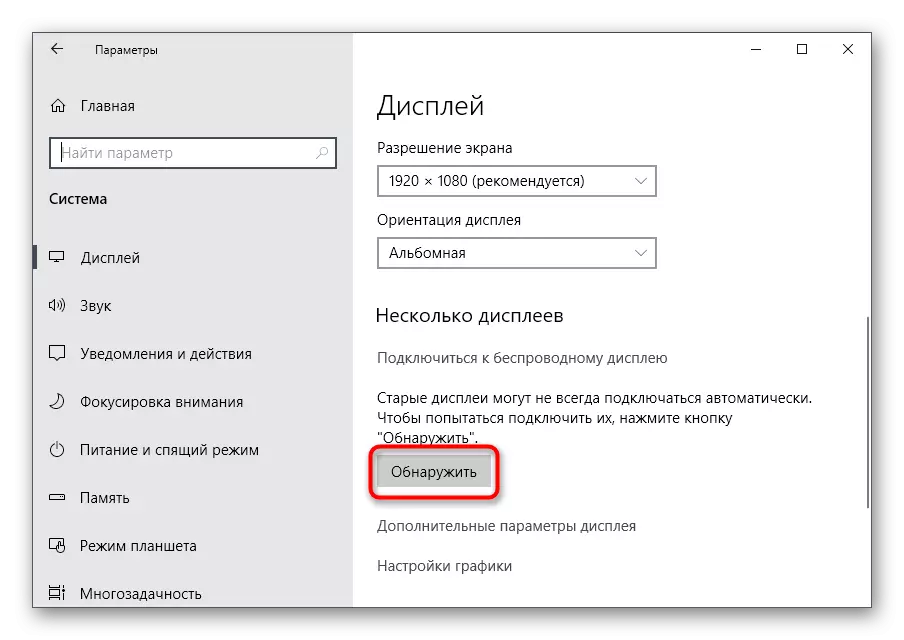
O ku nikan lati duro fun ifihan ti awọn abajade ti nṣapẹẹrẹ loju iboju. Ti iwifunni kan ba han lẹẹkansi pe a ko rii atẹle keji keji. Lọ si siwaju.
Ọna 3: fifi atẹle Alailowaya kan
Aṣayan yii dara nikan fun awọn olumulo wọnyẹn ti o fẹ lati so atẹle alailowaya bi ifihan keji. Lẹhinna o le ma ṣee wa-ri nigba lilo ọna ti iṣaaju, eyiti o fa iwulo lati lọ si iṣeto miiran.
- Ni awọn ipo kanna "awọn apapo" o nifẹ si apakan keji "awọn ẹrọ".
- Lọgan ni window titun, tẹ "Fifitini Bluetooth tabi Ẹrọ miiran".
- Ni fọọmu ti o han, tẹ lori laini keji "ifihan alailowaya tabi ibudo diskking".
- Tẹle awọn itọnisọna ti o han loju iboju lati pari afikun naa.
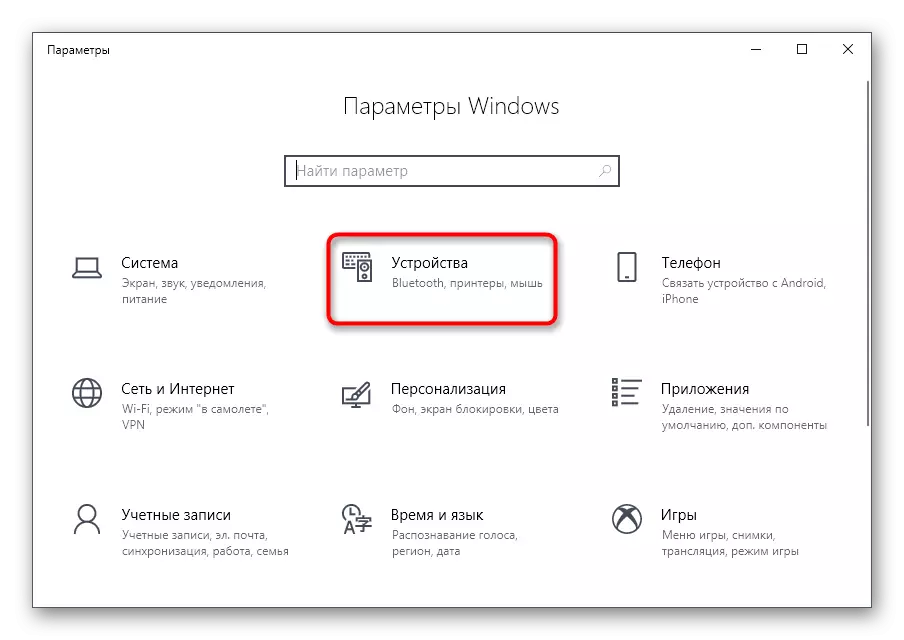
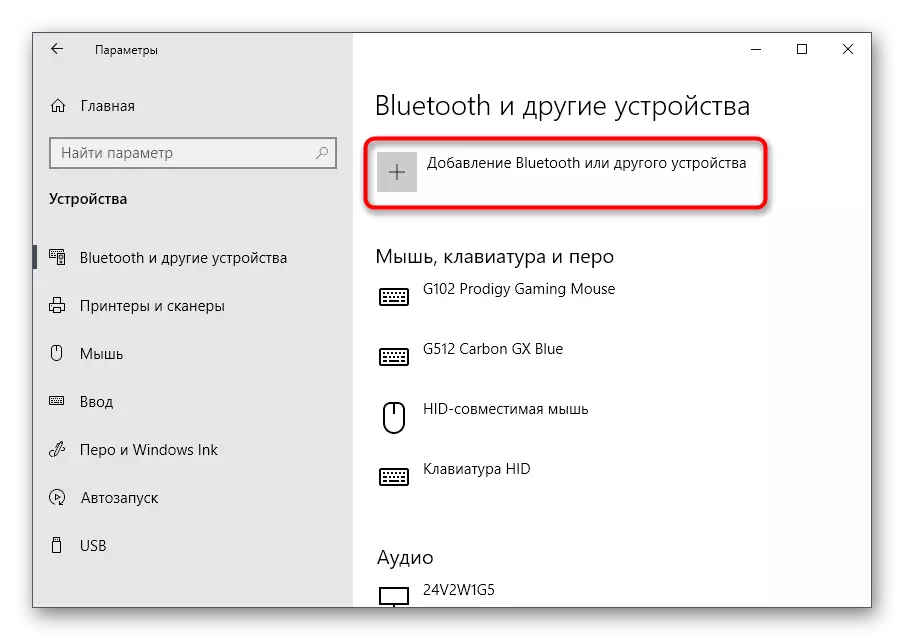
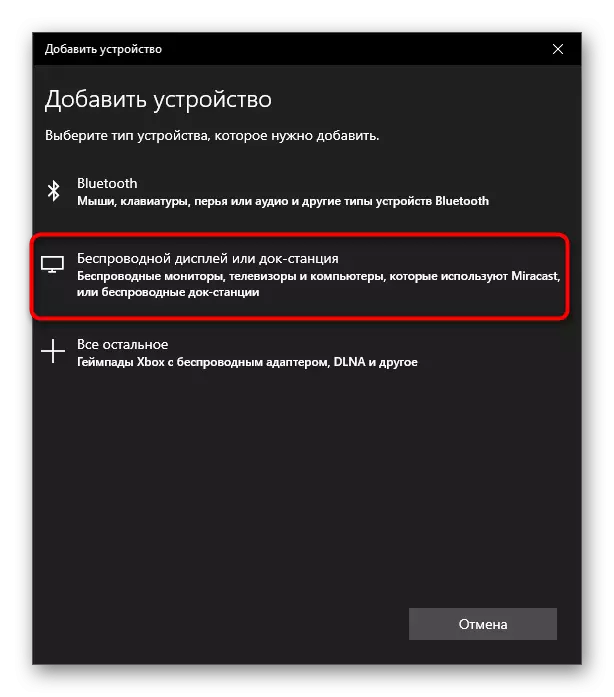
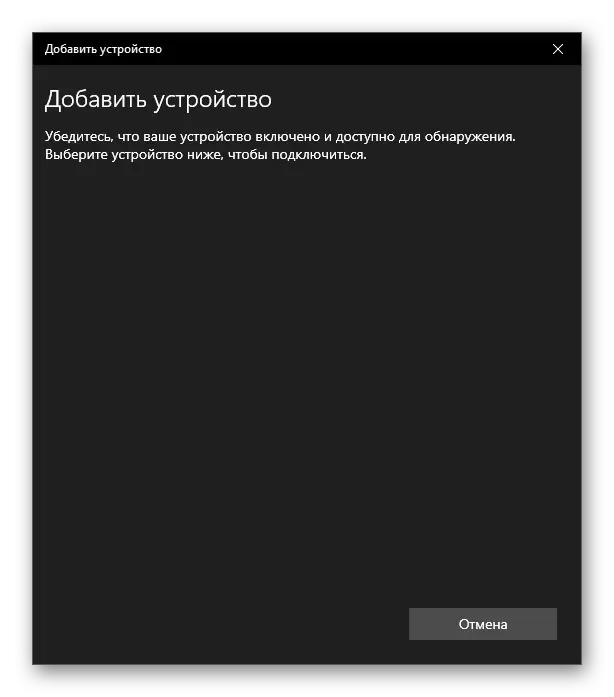
Ọna 4: fifi awọn awakọ sori atẹle
Awọn ipo kan wa pe atẹle keji paapaa han paapaa ti o han ni "Oluṣakoso Ẹrọ" tabi ninu awakọ kaadi fidio, ṣugbọn aworan naa ko han lori rẹ. Lẹhinna awọn awakọ iyasọtọ yẹ ki o fi sori ẹrọ nipasẹ ọkan ninu awọn ọna ti o wa. A ni imọran ọ lati ṣe ati awọn olumulo ti ko rii ifihan ninu Windows. Ka siwaju sii nipa gbogbo awọn aṣayan fifi sori ẹrọ Software ti o wa, ka ọna asopọ ni isalẹ.
Ka siwaju: Wa ati fifi sori ẹrọ ti awakọ fun atẹle naa
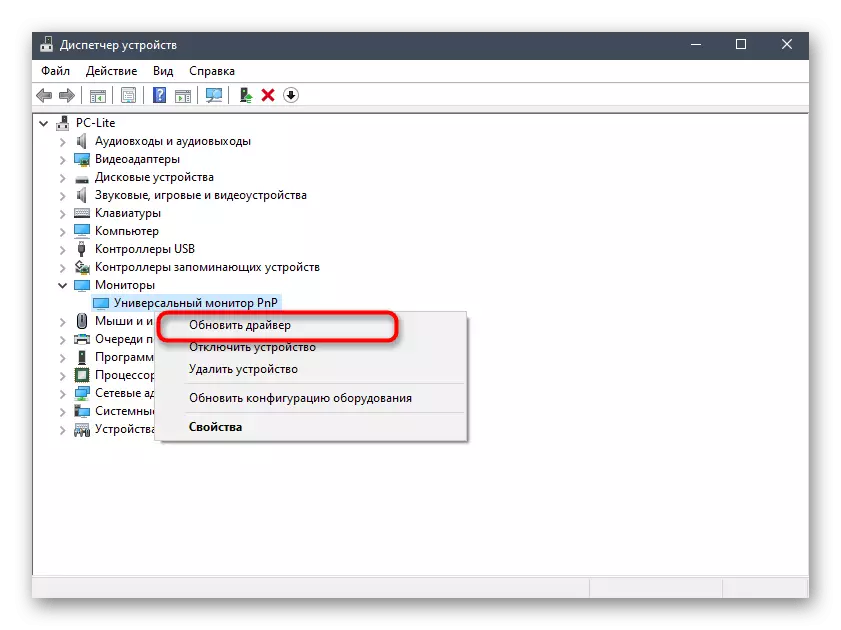
Ọna 5: Nmu awọn awakọ kaadi fidio dojuiwọn
Aṣayan yii jẹ iru si awọn ti o kọja, ṣugbọn tẹlẹ wa ni mimu dojuiwọn awakọ kaadi kaadi. O le lo o atijọ tabi ko wulo pẹlu ẹya Hancs meji, eyiti o fa awọn iṣoro nigbati ifihan keji ti wa ni ri. Imudojuiwọn ti awọn awakọ aworan kii yoo gba akoko pupọ, ati nkan miiran lati ọdọ onkọwe wa yoo ṣe iranlọwọ lati ni oye eyi.
Ka siwaju: Imudojuiwọn NVidia / AMD Radeon Awọn awakọ kaadi kaadi
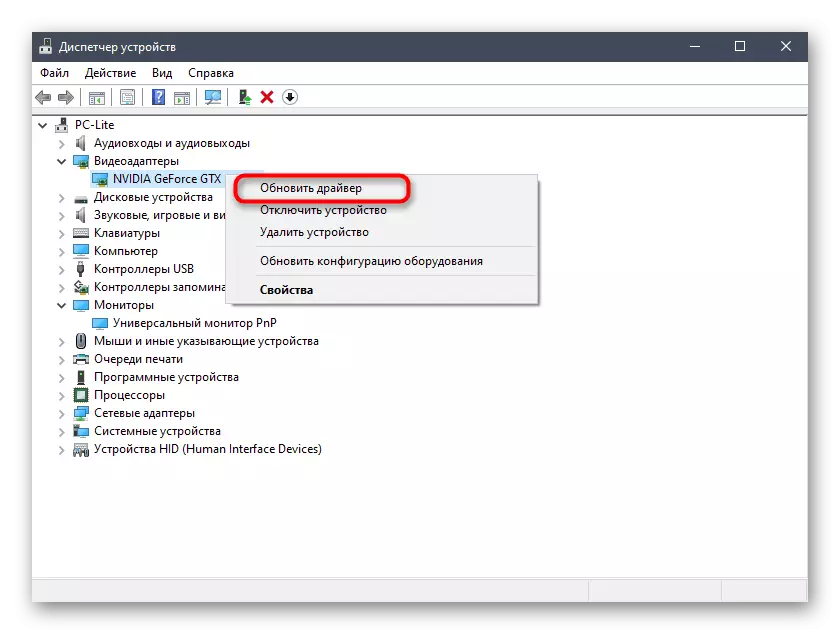
Ọna 6: Ṣiṣayẹwo Abojuto Herrent
Nigba miiran awọn iṣoro pẹlu ifihan ti atẹle atẹle ni nkan ṣe pẹlu iṣeeṣe kaadi fidio lati ṣakoso awọn herter oriṣiriṣi tabi pe ko gba laaye awọn ẹrọ ṣiṣe funrararẹ. Lẹhinna olumulo nilo lati rii daju pe mejeeji ṣafihan iṣẹ lori igbohunsafẹfẹ kanna ti o le ṣe bi eyi:
- Lẹẹkansi nipasẹ "Bẹrẹ" Lọ si Abala "Awọn ayedejade".
- Nibi o nifẹ si apakan akọkọ "eto".
- Ninu "Àpè" Àpapọ, lọ si isalẹ atẹle naa ki o wa okun ti o wulo "awọn aṣayan ifihan ti ilọsiwaju".
- Akọkọ yan atẹle akọkọ ninu akojọ aṣayan-silẹ.
- Ṣiṣe si isalẹ ki o tẹ "Awọn ohun-ini Aṣerọ fidio fun ifihan 1".
- Ninu window ti o han, lọ si taabu "Ṣayẹwo".
- Wo awọn ile-iṣẹ lọwọlọwọ ati ranti iye rẹ.
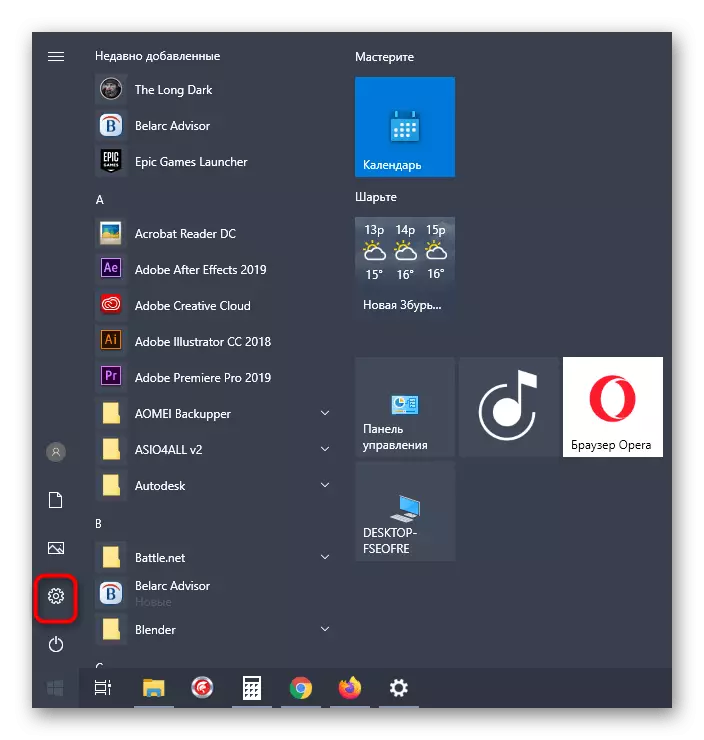
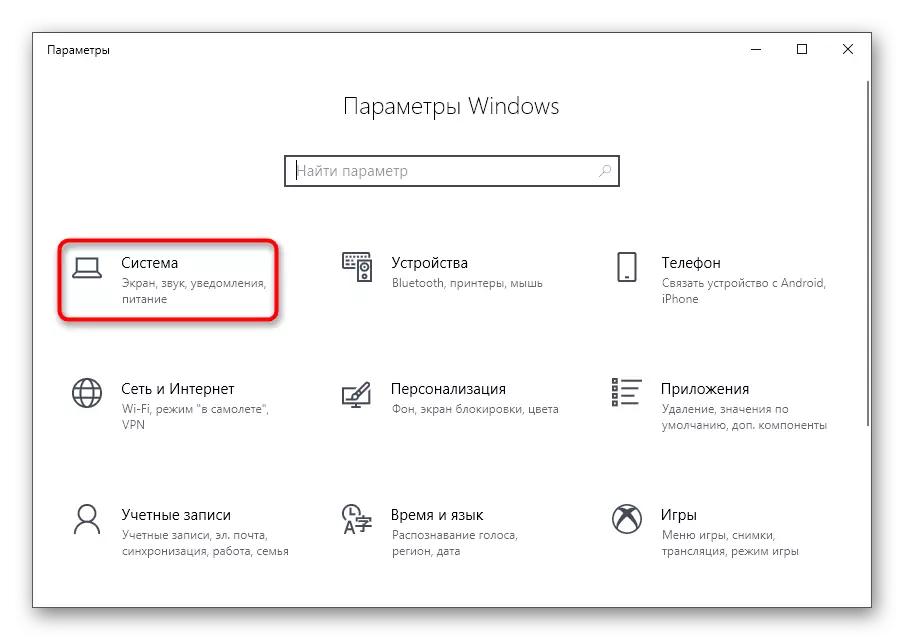
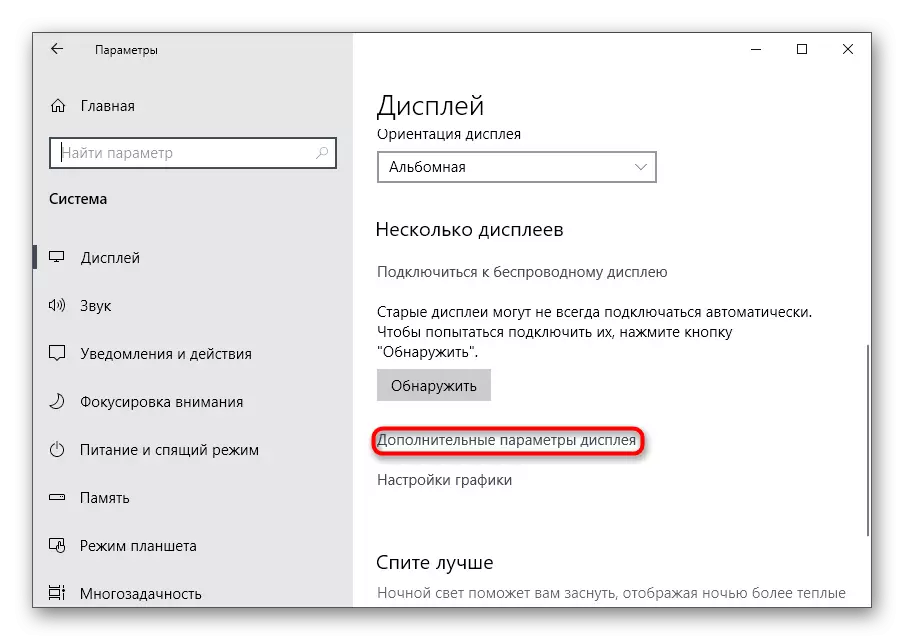
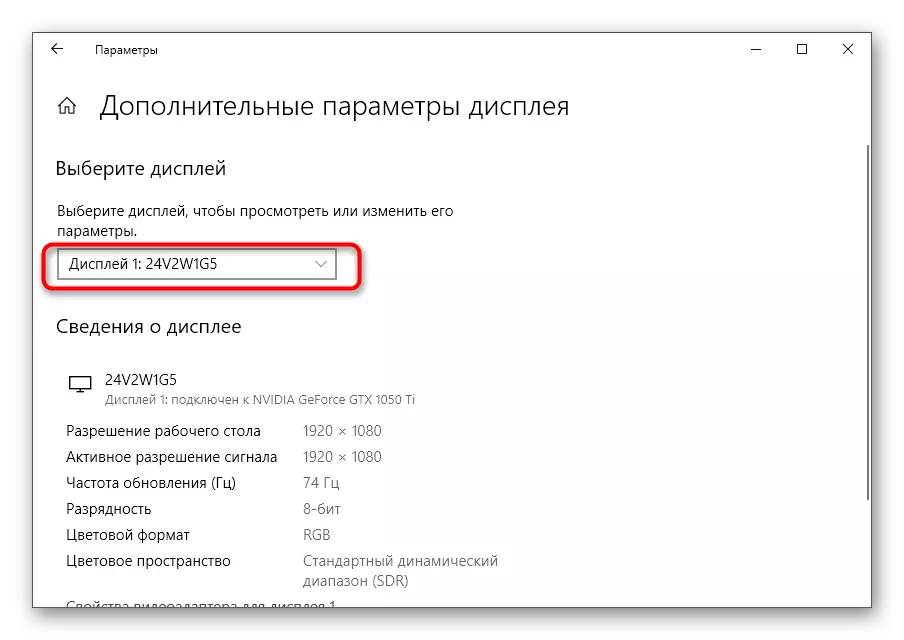
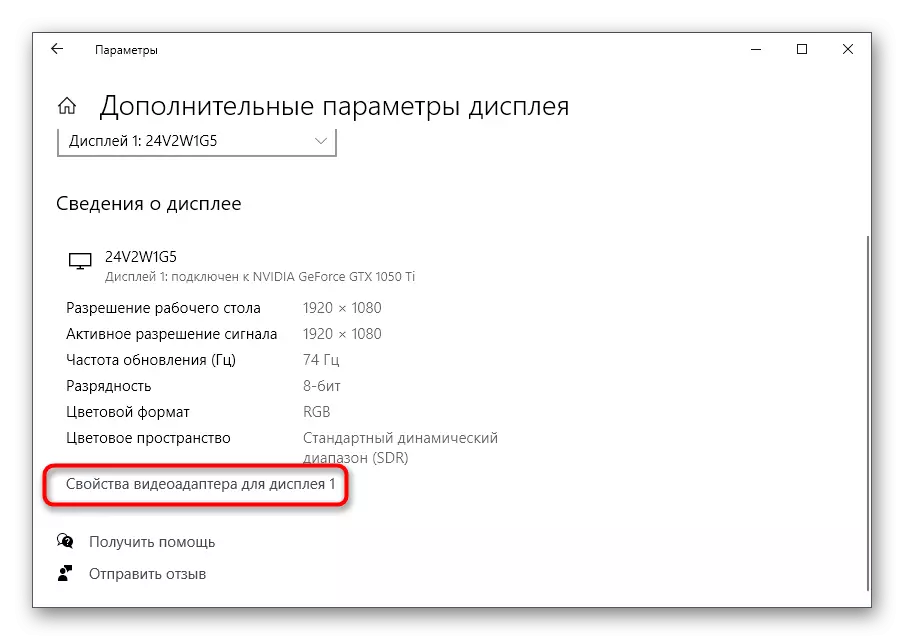
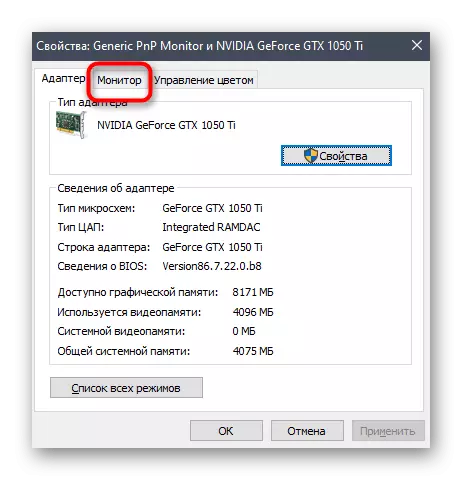

Bakanna, yoo jẹ pataki lati ṣayẹwo atẹle keji. Ni atokọ agbejade ti a tẹ si pẹlu awọn aṣayan Soop, yan awọn iye kanna fun ifihan kọọkan, lo awọn ayipada, tun bẹrẹ Windows 10 ati tun rii.
Ọna 7: Yi iyipada ti iṣiro
Ọna ikẹhin ti o ṣiṣẹ lalailopinpin ṣọwọn, nitori nigbawo nigbawo ni isọdọmọ meji, ti yan ipo igoto laifọwọyi. Sibẹsibẹ, o le gbiyanju lati yipada pẹlu ọwọpọ lilo bọtini win + p fun eyi. Yan ọkan ninu awọn aṣayan pataki ati ṣayẹwo boya ifihan naa yoo rii bayi.